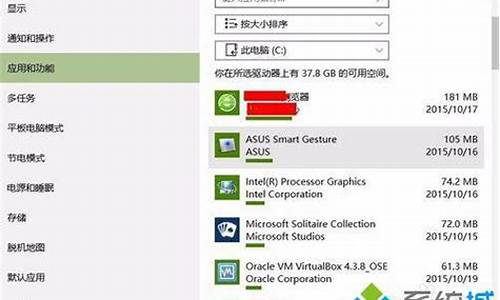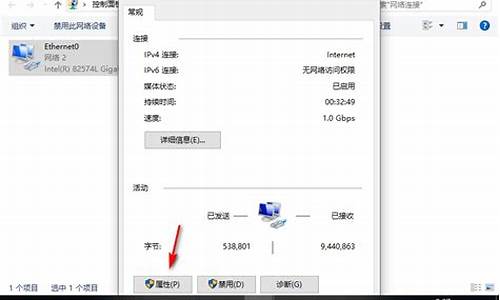acer care center备份-acer怎么备份电脑系统
1.acer电脑怎么一键还原
2.宏碁笔记本电脑如何创建系统一键恢复的还原点?
3.acer一键还原
acer电脑怎么一键还原
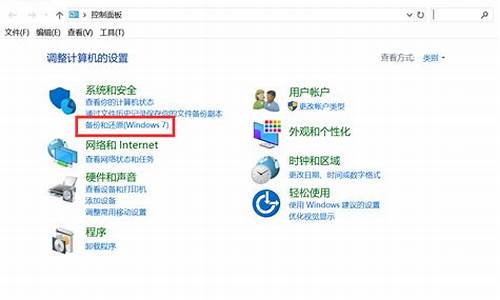
1,打开acer电脑,在窗口选择正常启动Windows10系统,进入到Windows10系统中,在开始菜单内找到设置。
2,在设置中点击更新与安全,点击进入界面。
3,在设置界面点击恢复,点击进入。
4,在窗口中选择开始按钮。
5,最后一步,在弹出的对话框中选择‘下一步’即可进行acer电脑的系统还原,问题解决。
宏碁笔记本电脑如何创建系统一键恢复的还原点?
首先通过鼠标单击桌面上导航条上的Acer eRecovery Management图标启动Acer eRecovery Management软件,在第一次启动的时候,软件会要求设置一个密码,设置的这个密码将为Acer Empowering Technology、eLock、eRecovery Management三个软件共同使用。
设置完密码之后就进入到Acer eRecovery Management的软件界面,其中第一个界面为备份界面,当用户装好自己平时使用的软件可以在这个时候先做一次完全的备份,这个备份将把整个硬盘做一次全面的备份,在完全备份了一次之后,就可以选择快速备份,快速备份将为用户设置不同的还原点,方便用户需要还原的时候有更多的灵活性。
按完全备份后会有提示框提示备份需要的空间和可用空间,选择“是”,再按下一步就进入备份
点击主界面下面的“刻录光盘”可以进入到刻录系统还原光盘的界面,在这个界面上有创建出厂默认光盘、创建用户备份光盘等4个选项,这四个选项的作用分别为:
创建出厂默认盘:刚购买Acer笔记本的第一件事就是创建出厂默认光盘,即是以后有任何的意外,都可以通过光盘把笔记本的系统恢复到最初的出厂状态。一般如果用DVD碟的话需要刻录2张,而是CD碟则需要刻录8张。
创建用户备份盘:必须之前进行了完全的硬盘备份,才可以使用,其创建出来的备份光盘,带有用户的数据。用于备份整个硬盘的数据。
创建当前系统配置备份盘:用于备份用户按自己喜好设置好的系统盘。
创建驱动程序和应用程序备份盘:由于创建出厂默认盘只是备份系统,所以还要通过此选项创建驱动程序和应用程序的备份光盘,在日后重装系统之后可用于装驱动和一些Acer随机的应用程序。一般如果用DVD碟需要刻录1张,CD碟则需要刻录2张。
点击主界面下面的“重新安装”可以进入到系统还原的界面,同样有4个选项,对应之前备份数据的4个选项,功能为恢复系统。
acer一键还原
acer一键还原使用ghost进行还原,还原方法为:
1、使用一键还原之前我们需要备份操作系统(当然如果你有镜像文件的话可以略过此步骤),点击备份按钮,此时电脑会重新启动以来完成备份的操作,备份的时间可能有点长,大概十几分钟到二十分钟左右,请耐心等待。
2、完成备份之后就可以来进行一键还原操作了。
3、进行GHOST一键还原之前还需要导出备份的镜像文件。
4、重启电脑,选择一键GHOST。
5、把光标移动到local选项,点击Enter进入,然后选择Partition选项,点击Enter。之后选择From Image选项即可进入GHO文件选择界面。如果不能使用鼠标操作,使用键盘进行选择确认。
6、选择刚才备份GHO文件的目录。
7、完成选择之后一路Enter键便可以完成了一键还原了。
声明:本站所有文章资源内容,如无特殊说明或标注,均为采集网络资源。如若本站内容侵犯了原著者的合法权益,可联系本站删除。